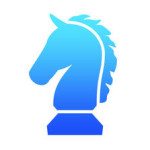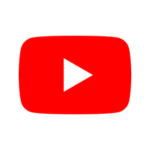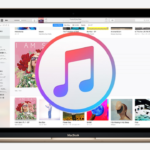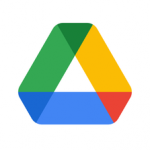コンシューマー機(PS4や3DSなど)とは別のゲームプラットフォームである「Steam」を使う為のユーザ登録の仕方を説明します。
対応プラットフォームは、PC,Mac,Linux(Ubuntu)となっています。

Steamとは
ゲームを配信しているプラットフォームで、そこから多種多様なゲームをダウンロードして購入できるサービスです。また、ゲームをプレイするだけではなく、開発のサポートも行っておりライブラリやコミュニティなどが存在します。
特に「インディーズゲーム」と言われるメジャーになる前のゲームが多数存在し、ゲームメーカだけでなく個人による作成・配布が可能です。
「Steam」では、発売前の体験版などが豊富であったり、「アニメーション、モデリング、ウェブパブリッシング、デザイン、ビデオ編集、写真編集、教育」など多岐に渡るソフトも配布発売されています。
「Steam」を運営しているのは、「Valve」という会社で、「Half-Life-2,Left 4 Dead,Left 4 Dead 2,Portal,Portal2,Team Fortress 2」などを開発したことで、有名なゲーム会社が運営しています。
登録の仕方
- まずは、Steam公式サイトに行きます。トップページで「ログイン」のリンクをクリックします。
- 画面中央にある「Steamに登録」のボタンを押します。
- アカウント作成に必要な項目を入力し、「アカウント作成」を押します。
- プロフィールはいつでも編集できるので、後で編集します。登録されるとトップページに飛びます。次に「Steamをインストール」します。
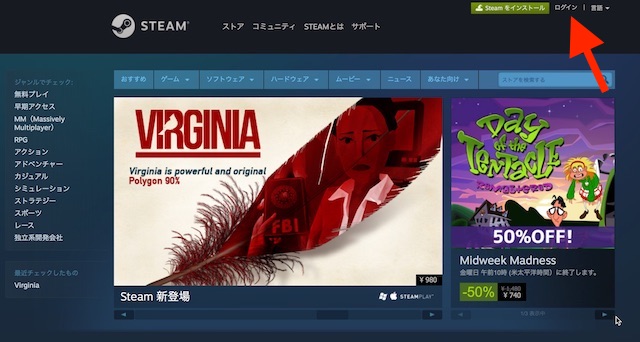
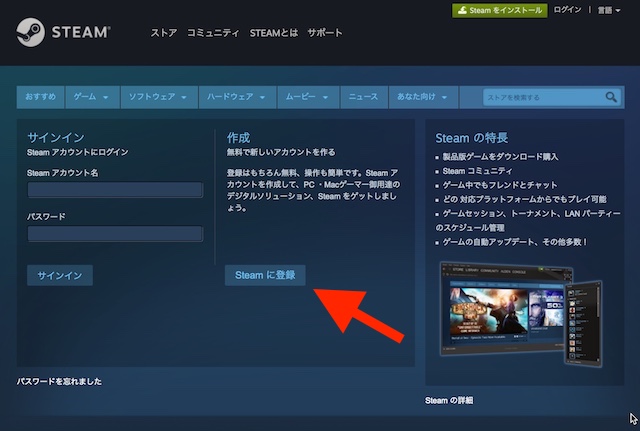
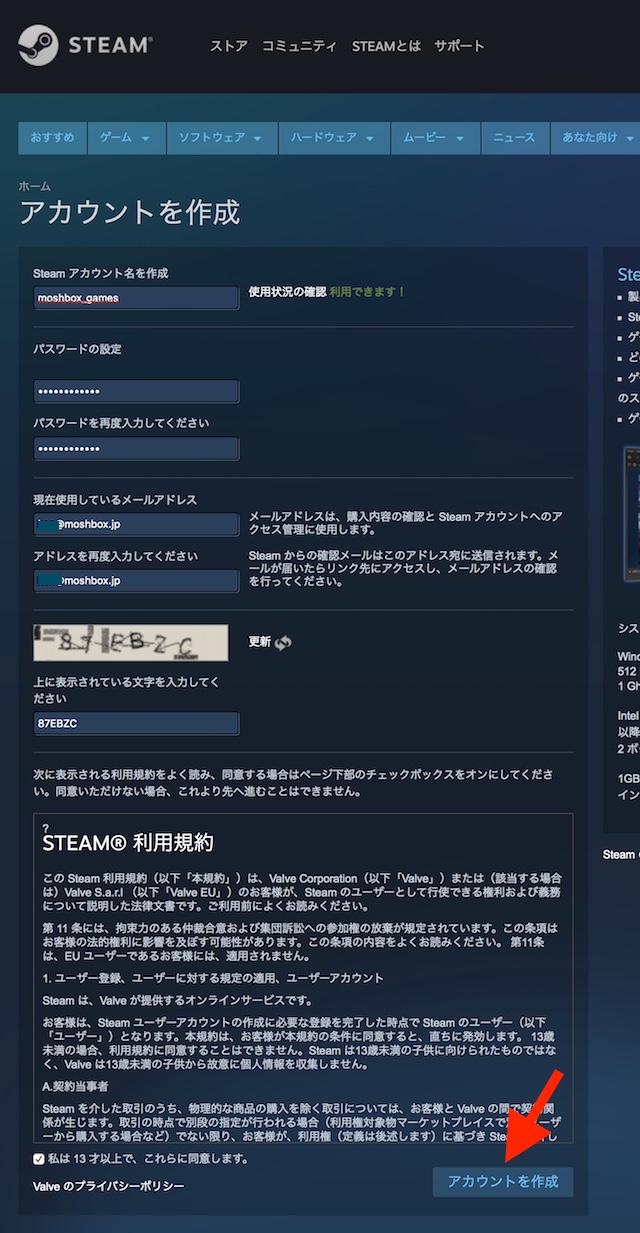
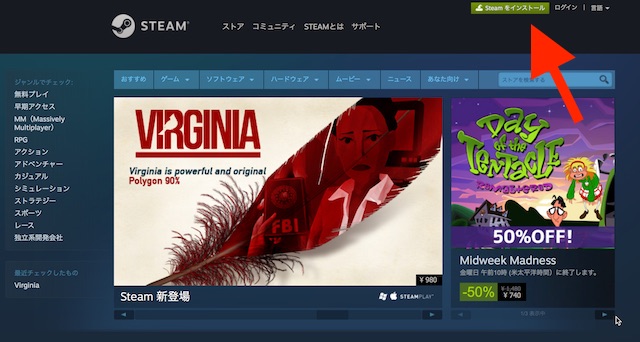
Steamを起動
- インストールした「Steam」を起動して「ログイン」します。
- 先ほど入力した「アカウント名とパスワード」を入力してログインします。ログインできると、「Steam」が起動します。最初の段階では、メールアドレスの確認を求められるメッセージがでますので「はい」を押します。
- 確認メッセージが出ますので「次へ」を押します。
- 登録したメールアドレス宛にメールが送信されたという画面に変わります。これで、登録したメールアドレス宛に確認のメールが行きますので、「完了」を押します。
- 届いたメールの本文に「ここをクリックしてメールアドレスを確認する」とあるので、リンクをクリックします。サイトへ飛んで「完了ページ」が表示されたら完了です。これで最低限の登録と設定は終わります。
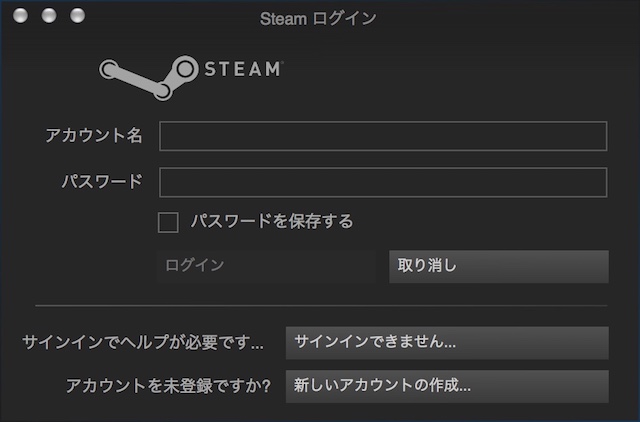
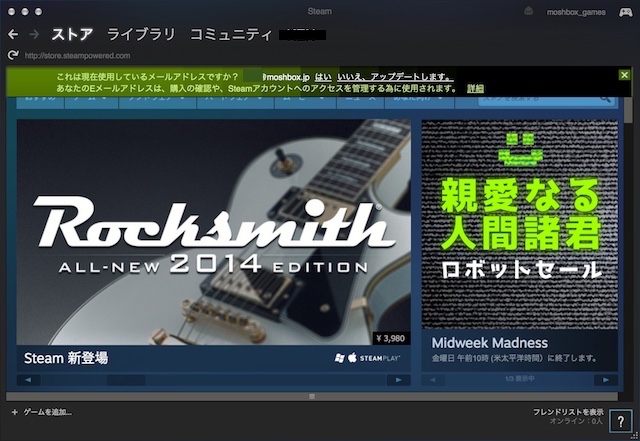
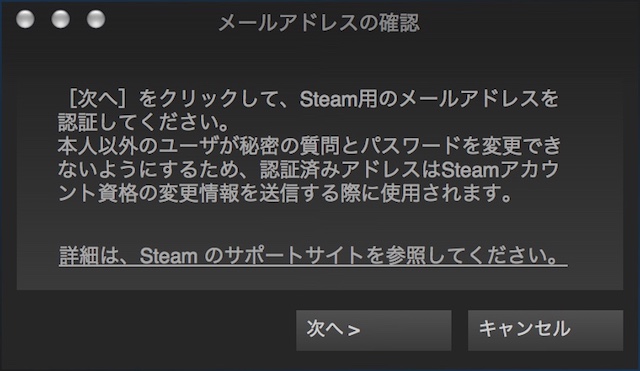
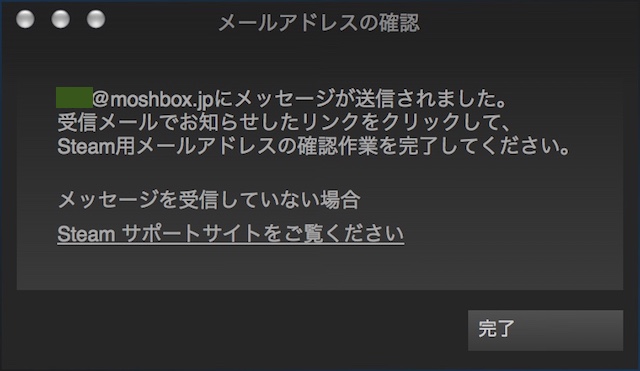
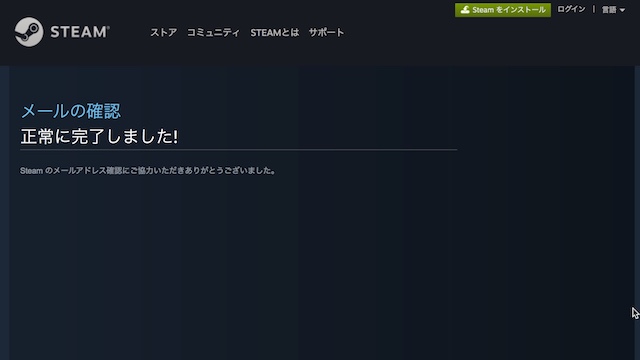
ゲームのダウンロードと購入
- 実際にゲームをダウンロードするには、メニューや検索でプレイしたいゲームを探します。
- 購入またはダウンロードしたいゲームを選ぶとゲームの詳細が表示されます。
- 「カートに入れる」を押してカートに入れ、「自分用に購入」で購入します。
- 次に支払い方法を聞かれるので、可能な支払い方法を選び、購入決済します。
- 決済が完了すると「ライブラリ」に自分の購入したものやダウンロードしたものがリストで、出てきます。あとは、「自分の購入したものやダウンロードしたもの」を選択して「プレイ」を押すだけです。
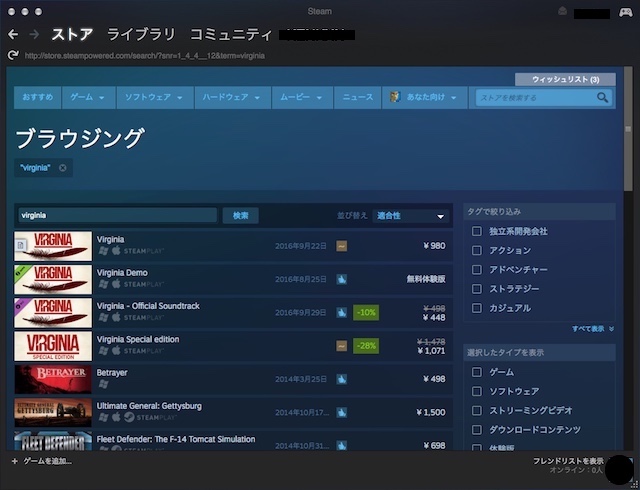
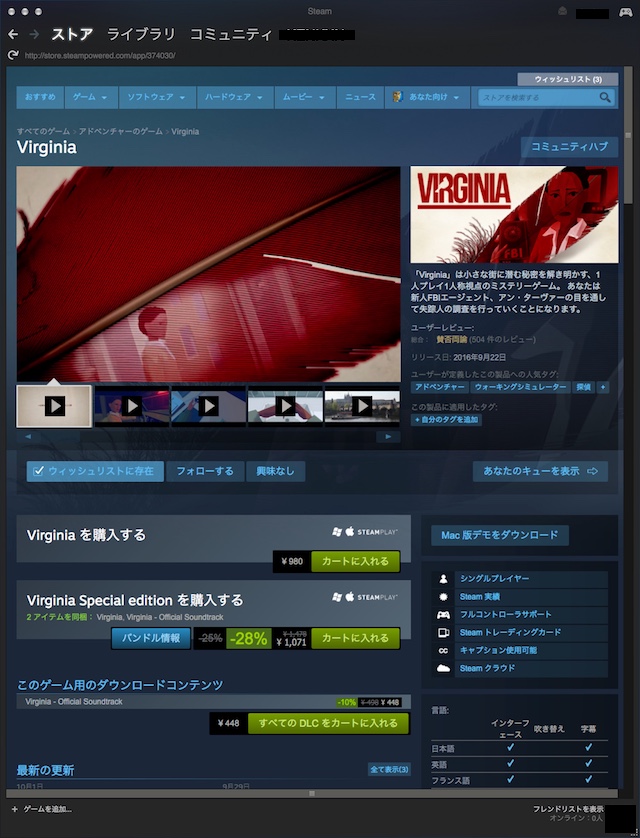
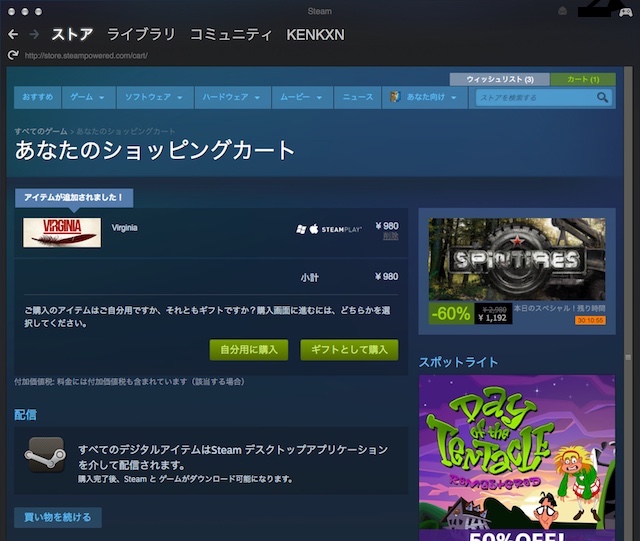
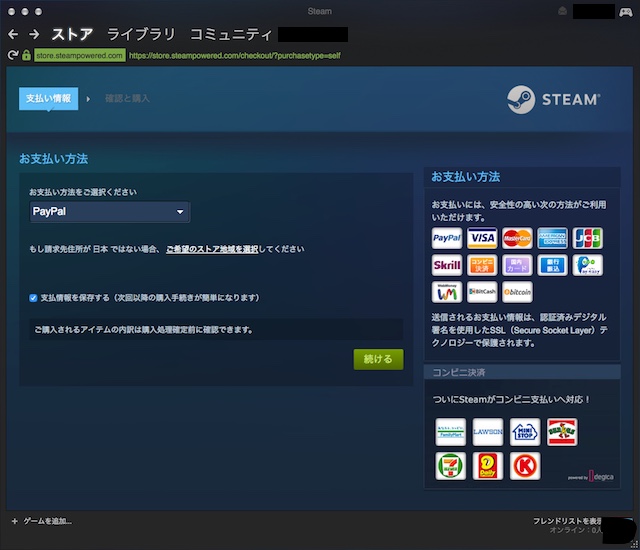
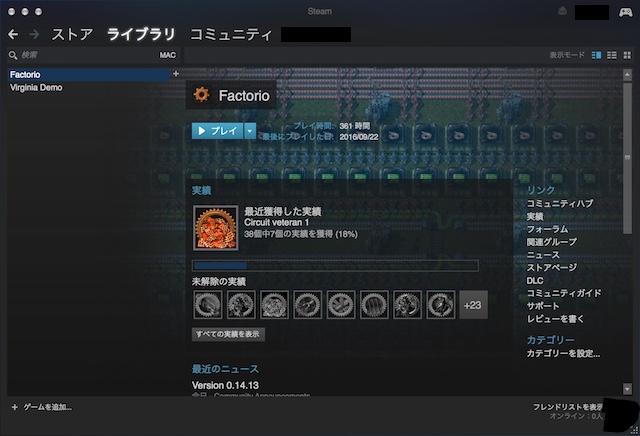
最後に
ざっと登録から購入、プレイまでを紹介しました。この後は、「プロフィールの編集」や「アカウントの詳細」をよく見て適時「変更・登録」しておきましょう。
「アカウントの詳細」には、「アカウントセキュリティ」という項目の中に「Steamガード」と呼ばれるモバイルと連携してアカウントを認証する設定があります。
「アカウントの乗っ取り防止」になるので設定しておくことをおすすめします。
※この「Steamガード」を設定することで、ログインするたびに、モバイルが「ワンタイムパスワード」を発行し、そのコードを入れないとログインできなくなってしまうのでちょっと面倒くさいですが、「クレジットカード」など支払い情報を登録した場合には、不正利用防止のためにも、是非やっておいた方が良いと思います。